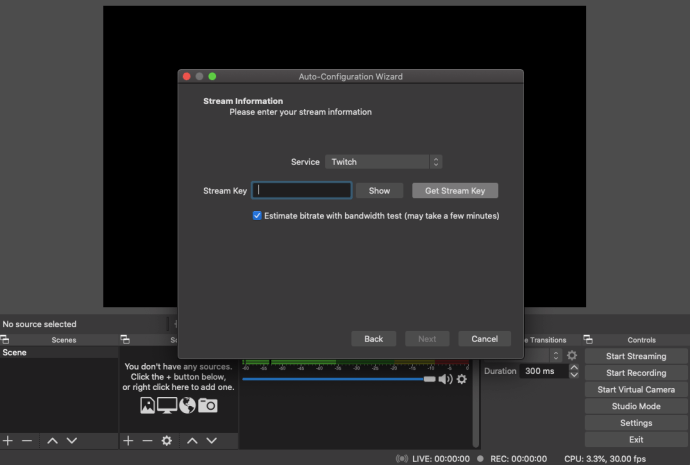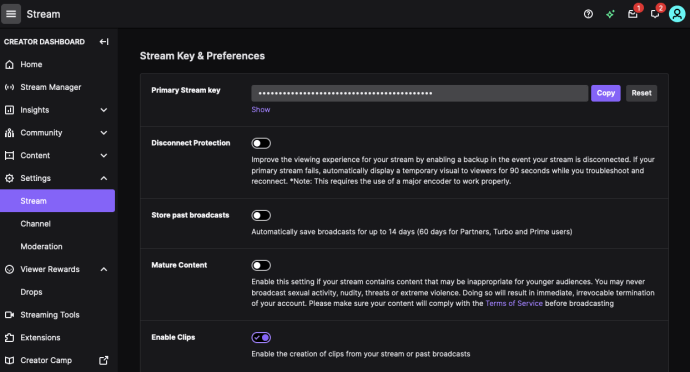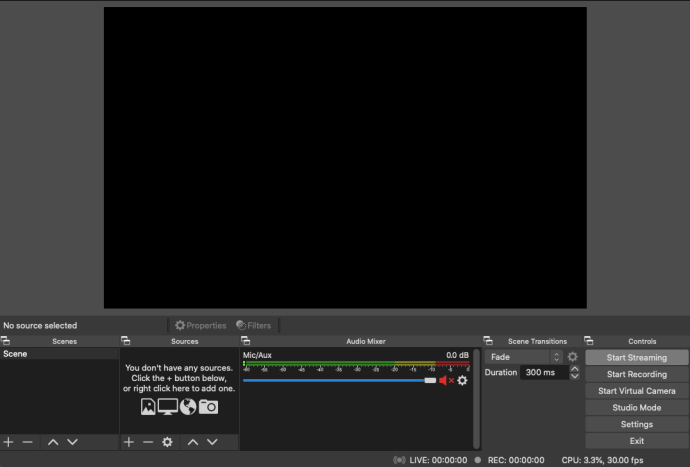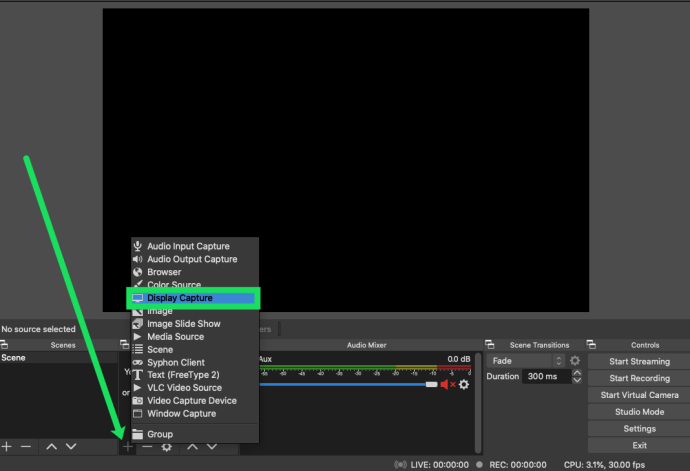Как да записвате Twitch потоци на компютър
Искате ли да знаете как да записвате потоци от Twitch на компютър? Искате ли да записвате свои собствени потоци, докато ги излъчвате? Искате ли да записвате потоците от друг стример, за да можете да гледате по -късно? Можете да правите всички тези неща и повече с безплатен инструмент и малко търпение. Този урок ви показва как.

Twitch е огромен. Ако сте геймър, вероятно сте гледали чуждото съдържание в платформата. Twitch има милиони потребители от цял свят, като през цялото време се присъединяват нови потребители. Можете да гледате игри като World of Warcraft, Guild Wars 2, PUBG, Minecraft, Fortnite и много други. Това е услуга за стрийминг, която можете да гледате на живо, но има и функция за архивиране, за да гледате по -стари потоци.
Ако не искате да разчитате на любимия си стример за архивиране на старите им потоци или искате да записвате свои собствени, можете. Записването на собствен поток също означава, че можете да го качите на други сайтове, като YouTube или да го редактирате преди публикуването.
Как да настроите своя Twitch Stream

За да настроите потока си от Twitch, ще ви е необходима помощта на друг софтуер. Можете да използвате Twitch Studio, OBS или XSPLIT.
Използваме OBS, Open Broadcaster Software, за да се случи това. Има версия на OBS за Windows, Mac и Linux.
Инсталиране на OBS за Twitch Streaming
- Инсталирайте OBS на вашия компютър.
- Изберете „Напред“ на страниците, докато стигнете до страницата, за да въведете своя ключ за поток. Кликнете върху „Вземете ключ за поток“.
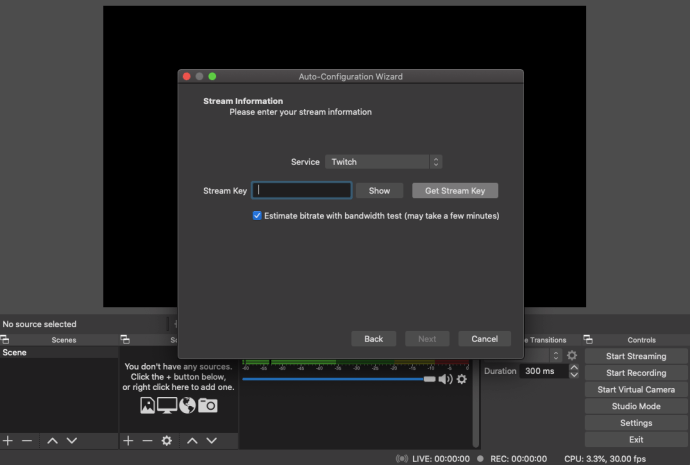
- Кликнете върху „Копиране“ до ключа на потока.
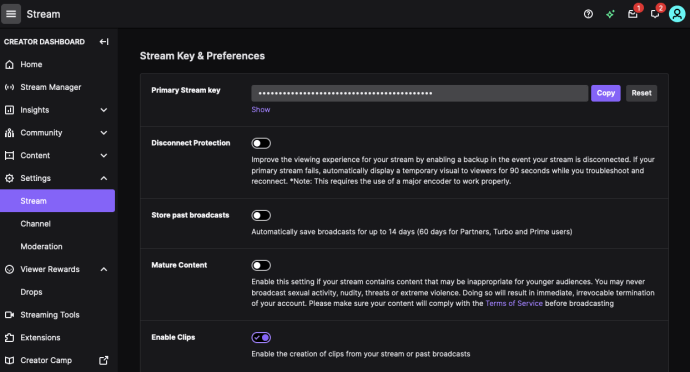
- Щракнете върху „Напред“ в OBS, след като поставите ключа си за поток.
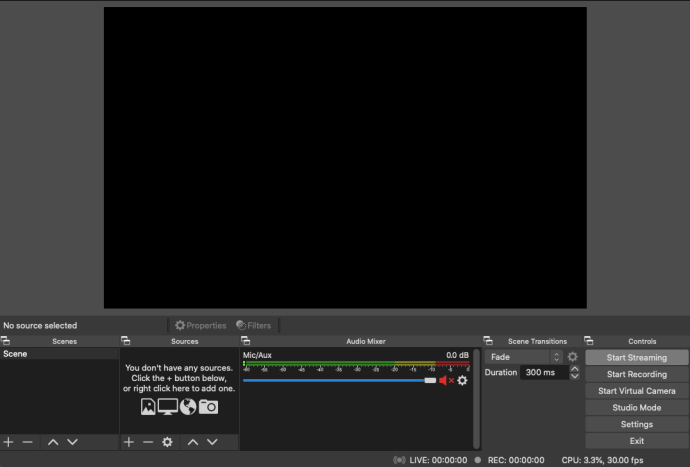
Сега сте свързали OBS с Twitch и ще можете да предавате поточно към Twitch, след като започнете. OBS отнема малко настройка, така че трябва да се заемем с това по -нататък. Трябва да настроим източниците, т.е. играта и вашата уеб камера, ако искате да бъдете видени по време на игра. Трябва също така да настроим сцената, която е излъчването, което хората ще видят, което включва тези източници.
Настройване на OBS за поточно предаване на Twitch
- Отворете играта, която планирате да предавате.
- Отворете OBS, ако сте го затворили.
- Изберете иконата „+“ под полето „Източници“.
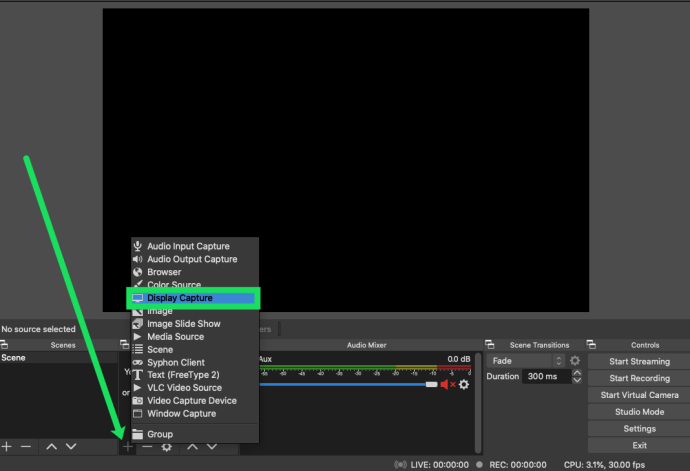
- Изберете Game Capture и дайте на потока описателно име.
- Изберете „Заснемане на всяко приложение на цял екран“ в Режим, така че OBS да заснеме играта. Можете да използвате Windowed, ако играете в прозоречен режим тук.
- Изберете прозореца на играта, за да свържете OBS с него.
- Изберете OK, за да запазите настройките.
- Повторете стъпки 3-7, ако искате да използвате друг източник, като уеб камера, която ви показва как играете. Просто включете уеб камерата си, след което я добавете като източник с прозорец, както по -горе.
- Изберете Стартиране на поточно предаване, когато сте готови.

Как да запишете вашите Twitch потоци
Имате две възможности да запишете потока си от Twitch. Можете да го направите в Twitch или да конфигурирате OBS да го направи. И двете постигат същата цел, но едното копие се запазва на сървърите на Twitch, а другото се записва локално на вашия компютър.
Използване на OBS за запис на вашия Twitch Stream
- Отворете OBS и изберете Настройки.
- Изберете Broadcast Settings отляво и File Path.
- Въведете местоположението, където искате да запазите излъчванията си.
- Изберете „Автоматично запазване на потока във файл“ и след това OK.
- Започнете да стриймвате играта си.
Как да архивирате Twitch потоци
- Влезте в Twitch и изберете Настройки.
- Изберете Канали и видеоклипове.
- Превъртете до Архивиране на излъчвания и поставете отметка в квадратчето.
Twitch ще запази вашите предавания за 14 дни, преди да ги изтрие. Можете да експортирате директно в YouTube от менюто „Настройки“. Ако искате да запазвате видеоклипове за повече от 14 дни, ще ви е необходим Turbo абонамент, който ги запазва за 60 дни.
Как да гледате вашите Twitch потоци
За да гледате или редактирате излъчванията си, изберете Файл и отворете папката за записи от OBS. Или можете да отворите файла с избрания от вас видео редактор, за да редактирате видеото, преди да го качите.
OBS отнема малко настройка, но определено е най -добрият начин за запис на потоци от Twitch. Софтуерът е безплатен, напълно функционален и след като бъде настроен, трябва да продължи да работи, без да се налага всеки път да се конфигурира. Може да се наложи периодично да опреснявате ключа си Twitch, но в противен случай той е настроен завинаги. Честито потрепване!
Знаете ли по -лесен начин за запис на Twitch потоци на компютър? Знаете ли за всеки добър и безплатен софтуер като OBS? Разкажете ни за тях по -долу, ако го направите!